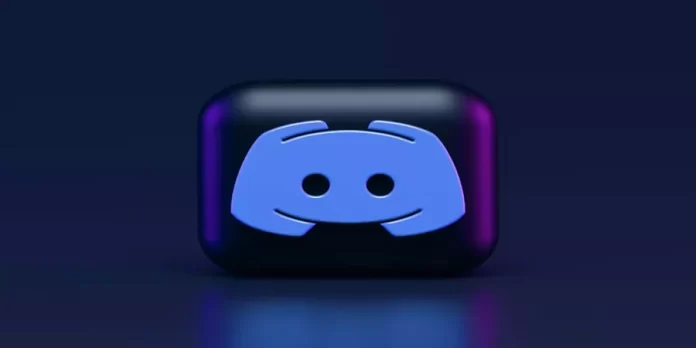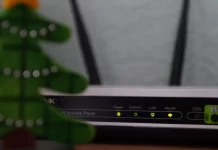Disсord百パーセントのレギュラーユーザーは、どのサーバーのメンバーにもなることができます。しかし、あるサーバーがユーザーにとって魅力的でなくなった場合、そのサーバーから離れることはいつでも可能です。
Discordでサーバーを残すために必要なもの
Discord は、ビデオやオーディオを使ったコミュニケーションや、チャットでの情報交換に最適なソリューションです。注目すべき機能は、自分専用の音声サーバーを作れることです。大勢の人を参加させることができるので便利です。
常にトークを作成してみんなを招待して、余分な時間を浪費する必要はありません。サーバーに参加した人は、すぐにコミュニケーションを始めることができます。また、サーバー上では、さまざまなプライバシー設定が可能です。
万が一、どのサーバーにも所属する必要がなくなった場合は、いつでもそのサーバーから退出することができます。サーバーを退会すると、Discord はそのサーバーからの通知を送らなくなります。また、このサーバーにメッセージを投稿することもできず、サイドバーからも消えます。
さて、Discordでサーバーを離れる方法は以下の通りです。
iOS デバイスで Discord サーバーから退出する方法
iOS デバイスを使って Discord サーバーから退出する場合は、以下の手順を実行する必要があります。
- まず、iOS デバイスで Discord アプリを開いてください。
- その後、退会したいサーバーに移動してください。

- 次に、サーバー名の右側にある「3つの点」のアイコンをタップしてください。

- 最後に「サーバーを残す」オプションをタップしてください。

これらの手順を完了すると、iOS デバイスで Discord サーバーから退出することができるようになります。退出すると同時に、左サイドバーのリストにそのサーバーが表示されなくなります。
Android端末でDiscordサーバーから退出する方法
Android端末を使ってDiscordサーバーから退出する場合は、以下の手順で行う必要があります。
- まず、Android端末でDiscordアプリを開いてください。
- その後、退会したいサーバーに移動してください。
- 次に、サーバー名の右側にある「3つの点」のアイコンをタップしてください。

- 最後に「サーバーを残す」オプションをタップしてください。

以上の手順が完了すると、Android端末でDiscordサーバーを残すことができるようになります。
デスクトップアプリケーションを使用してDiscordサーバーから退出する方法
デスクトップ・アプリケーションを使ってDiscordサーバーから退出する場合は、以下の手順で行う必要があります。
- PCまたはノートPCでDiscordアプリを起動します。
- そして、退会したいサーバーに移動します。
- その後、矢印のアイコンをクリックします。

- 最後に、「サーバーを残す」を選択します。

以上の手順が完了すると、デスクトップアプリを使用してDiscordサーバーから退出することができます。
他のメンバーに気づかれないようにDiscordサーバーを離れることは可能ですか?
残念ながら、他のユーザーに気づかれずにDiscordサーバーから退出する方法はありません。メンバーがサーバーから退出すると、サーバーの全メンバーにメッセージが届きます。プラットフォーム自体はサーバーのユーザーに退出したことを通知しませんが、管理者が退出するボットを追加している場合があります。
サーバーを離れる際に発見されないようにするのは非常に難しいです。しかし、全く新しいDiscordアカウントを作成し、古いアカウントはそのままにしておくことができます。しかし、これはすでに評判を得ている人にとっては最良の選択肢ではありません。もう一つの方法は、名前を変えてからグループを抜けることです。もちろん、誰かが興味を持ってあなたのプロフィールをチェックした場合、これは最も慎重なオプションではありません。
Discordサーバーで新しいユーザーを追加し、権限を管理する方法
他のユーザーを再度招待する必要がある場合は、左ペインで自分のサーバー名をクリックします。モバイル端末の場合は、パネルが表示される前に、3本の折れ線をクリックする必要があります。次に、「人を招待する」をクリックします。これで再び人を直接招待できるようになりました。
または、提供されたリンクをコピーして貼り付けることもできます。このリンクを使った人には、あなたのサーバーに参加するための招待状がすぐに届きます。招待リンクの変更」ボタンをクリックすると、有効期限が切れるまでのリンクの数、または期間を制御することができます。これは、サーバーへのアクセスを制限するのに便利です。
自分と数人の友人だけならDiscordのサーバーを作ったように使っても問題ありませんが、もっと大勢でサーバーを使いたい場合や、信用できない人とコミュニケーションを取りたい場合は、ロールとパーミッションを作成する必要があります。
親しい友人には、オフラインでサーバーを完全にコントロールできるようなロールを作成したり、信頼できないユーザーには、彼らが見るものへのアクセスを制限できるような新しいロールを作成したりするとよいでしょう。
ユーザーに役割を与えるには、右サイドバーでユーザー名を右クリックするだけです。このパネルは、ブラウザ画面とデスクトップ版についています。モバイル端末では、画面の右端を左にスワイプすると、右サイドバーを開くことができます。
デスクトップ上で、リスト内のユーザー名を右クリックし、役割の項目にカーソルを合わせます。クリックすると、任意のロールに割り当てることができます。モバイルデバイスの場合は、ユーザーをクリックし、「ユーザーの管理」をクリックします。すると、そのユーザーを任意の役割に追加または削除するオプションが表示されます。